
5 Solusi Kompresor File Teratas: Kelebihan, Kekurangan & Cara Menggunakan

Dalam pekerjaan dan kehidupan sehari-hari, kita sering kali harus berurusan dengan berbagai macam file, namun file berukuran besar selalu membuat pusing. Baik untuk menghemat ruang penyimpanan atau untuk mengirimkan file lebih cepat, kompresor file adalah alat yang penting. Ini dapat membantu Anda mengurangi ukuran file besar dan dengan mudah menyelesaikan masalah kekurangan ruang dan transmisi yang lambat. Lalu bagaimana cara memilih dan menggunakan kompresor file yang baik? Berikut ulasan mendalam software kompresor file terbaik di Internet.
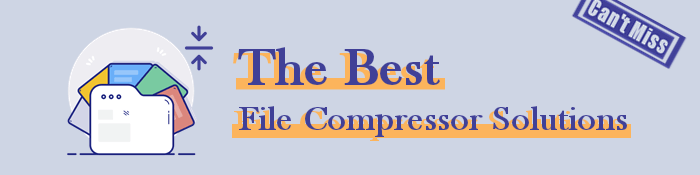
Salah satu kompresor file gratis terpopuler, Video Compressor adalah kompresor ukuran audio dan video yang andal, mudah digunakan, ringan untuk pengelolaan data yang ideal. Ini adalah alat perangkat lunak pengeditan, konversi, dan kompresi video lengkap yang digunakan oleh jutaan orang di seluruh dunia.
Kompresor Video meningkatkan kualitas file video/audio Anda dengan berbagai cara termasuk menggunakan AI. Anda dapat memanfaatkan kemampuan AI yang ditingkatkan untuk:
Proses penggunaan Video Compressor relatif cepat dan mudah, berikut cara mengompres video:
01 Unduh dan instal kompresor file. Buka bagian Kompresor Video di kotak alat dan tambahkan file untuk kompresi.

02 Sesuaikan pengaturan keluaran video. Jalankan kompresi dan ambil file terkompresi untuk dibagikan atau untuk tujuan tambahan.

Bagi pengguna yang membutuhkan kompresor file seperti MP3 , WAV , dll., Anda juga dapat menggunakan alat ini dalam langkah-langkah berikut:
01 Pilih Kompresor Audio di kotak alat , lalu seret & letakkan file Anda ke jendela.
02 Sesuaikan pengaturan output audio dan mulai proses kompresi.

WinZip adalah alternatif kompresor file populer yang berfungsi di banyak perangkat dan sistem operasi. Ia menawarkan antarmuka yang fleksibel dan ramah pengguna yang berfungsi untuk pengguna kata kunci dan mouse.
WinZip memiliki beberapa alat berbagi file tingkat lanjut dan mendukung sebagian besar penyedia penyimpanan cloud utama.
Mengompresi file video dengan WinZip cukup mudah. Begini caranya:
Langkah 1: Unduh dan instal aplikasi WinZip, lalu jalankan. Di sisi kiri, buka Pemilihan file , dan pilih file yang ingin Anda kompres, lalu klik tombol Tambahkan ke Zip .

Langkah 2: Klik tombol Simpan sebagai . Pilih di mana Anda ingin menyimpan file terkompresi dan klik Simpan .
BandiZip adalah kompresor file gratis yang juga memiliki paket premium. Sebagian besar alat kompresor ukuran file online gratis cenderung memusatkan antarmuka manajemen filenya. Namun, BandiZip dibuat khusus untuk membuat dan mengelola arsip, memberikan instruksi yang jelas sepanjang prosesnya.
Langkah 1: Unduh, instal, dan jalankan aplikasi BandiZip. Buka kotak dialog Arsip Baru . Di bagian bawah kotak dialog, klik Opsi Lainnya .

Langkah 2: Klik menu Split to Volumes untuk daftar ukuran split untuk berbagai kegunaan, seperti lampiran layanan email. Pilih salah satu dari daftar, lalu masukkan ukuran pilihan secara manual. Kemudian mulailah pengarsipan, yang tidak akan memakan waktu lama.

7-Zip adalah alat kompresi file sumber terbuka gratis yang telah ada di industri ini sejak 1999. Utilitas ini memperkenalkan format pengarsipannya sendiri 7z, yang memiliki kemampuan kompresi sempurna.
Selain itu, 7-Zip dapat mengompres file ke dalam berbagai format, seperti TAR dan ZIP. Itu juga dapat membaca dan mengekstrak file dari jenis file lain seperti XAR, RAR, dan EXT.
Langkah 1: Download, instal, dan buka aplikasi 7-Zip di komputer Anda. Klik Tambah untuk mengimpor file yang ingin Anda kompres. Pastikan file berada di direktori yang sama.

Langkah 2: Di tab Tambahkan ke Arsip , sesuaikan pengaturan sesuai keinginan Anda. Klik OK setelah Anda mengatur parameternya. File terkompresi akan muncul di direktori yang sama dengan file aslinya.
WinRAR adalah kompresor file populer yang ideal untuk sebagian besar kebutuhan kompresi file Anda. Dengan lebih dari 500 juta pengguna, WinRAR tidak diragukan lagi merupakan kompresor ukuran file yang dapat dipercaya.
Itu dapat menangani tugas kompresi terlepas dari ukuran proyek. WinRAR juga bekerja dengan baik di hampir semua versi Windows .
Langkah 1: Unduh WinRAR dari halaman situs utama di browser pilihan Anda. Setelah diunduh, pastikan Anda menginstalnya di komputer Anda.
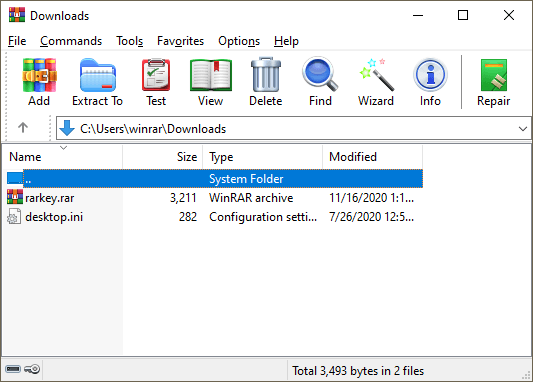
Langkah 2: Luncurkan aplikasi, lalu klik File , lalu File Zip Baru untuk menambahkan file yang ingin Anda kompres. Pilih Zip dari panel sebelah kiri, lalu tekan Oke . Anda dapat memilih untuk mengenkripsi, mengonversi ke PDF, memperkecil ukuran foto, atau menambahkan tanda air. Pilih Simpan atau Bagikan .
Q1. Apa itu kompresor file?
Kompresor file adalah perangkat lunak apa pun yang mengurangi ukuran file dengan menerapkan algoritma kompresi, sebagian besar untuk menghemat ruang penyimpanan dan memudahkan berbagi file. Alat perangkat lunak kompresi file memadatkan, memperluas, dan mengelola data sesuai kebutuhan.
Q2. Bagaimana cara kerja kompresor file?
Kompresi file berfungsi untuk mengurangi ukuran data file Anda sekaligus menjaga data di dalamnya. Hal ini memungkinkan Anda berbagi data dengan mudah–menggunakan bandwidth dan ruang data minimal, sekaligus menghemat banyak waktu bagi pengirim dan penerima file.
Q3. Kompresor file mana yang terbaik?
Pilihan kompresor file video terbaik akan tergantung pada fitur yang Anda cari dalam kompresor file. Selain itu, apakah gratis atau premium? Apakah versi gratisnya menawarkan fitur kompresi utama?
Penting untuk menyusun daftar fitur yang biasanya Anda harapkan temukan di kompresor file terbaik. Kompresor file yang ideal harus:
Kompresor file yang andal adalah pilihan terbaik Anda untuk mengompresi file besar agar dapat dibagikan dengan lancar dan mengurangi penggunaan penyimpanan. Jika Anda mencari kompresor file terbaik untuk video dan audio, Video Compressor adalah alat kompresi file terbaik dengan berbagai fungsi dan fitur untuk mendukung kompresi file Anda.
Artikel Terkait:
6 Kompresor File Online Teratas untuk Kompresi Cepat dan Mudah
Panduan Lengkap - Cara Memperkecil Ukuran File Tanpa Kehilangan Kualitas
Cara Kompres Ukuran Gambar : 3 Teknik Online dan 4 Teknik Offline
Apa Kompresor PDF Terbaik? (10 Alat Offline & Online Diperkenalkan)